Guide Base e Tutorial su Google Tag Manager | Tag Manager Italia
Le Guide Base di Tag Manager Italia sono pensate sia per chi vuole cimentarsi con le funzioni basilari di Google Tag Manager (assolutamente indispensabili), sia per chi si approccia per la prima volta a questo fantastico strumento :)
Qui troverai dei tutorial guidati passo passo, dalla creazione dell’account passando per l’installazione delle funzioni più semplici fino a Tag un pochino più complessi (ma non troppo, giuro!).
Sei proprio agli inizi? Ti consiglio di iniziare così:
- Cos’è e come funziona Google Tag Manager
- Creare un account in Google Tag Manager
- Installare Google Tag Manager su Wordpress
- Installare Google Analytics con Google Tag Manager
- Installare il Codice di Monitoraggio di Google AdWords con Google Tag Manager
- Come Tracciare i Click sui Pulsanti con Google Tag Manager
- Installare il Pixel di Monitoraggio di Facebook con Google Tag Manager
Sei pronto ad avere il controllo? :) Allora non aspettare e inizia adesso.
E ricordati che se ti sfugge qualcosa puoi sempre scrivermi un commento e ti risponderò il prima possibile.
Ago 2021
Guida Base: come tracciare in GA4 il Plugin Contact Form 7 per WordPress con Google Tag Manager
Proprio così: il plugin Contact Form 7 che utilizzi per creare form sul tuo sito in WordPress è davvero comodo. Ma quando si tratta di tracciare in GA4 l’invio del form contatti con questo plugin, il tutto potrebbe diventare un po’ più… “complicato“. Infatti i form creati con Contact Form 7 non eseguono il Submit (ovvero il caricamento di una nuova pagina, ad esempio una Thank-You page), ma inviano una
Per attivare Google Tag Manager nel tuo sito dovrai prima di tutto inserire i due snippet di codice di Tag Manager, il primo all’interno della sezione <head> e il secondo all’apertura del <body> del codice HTML del tuo sito. Sì, sarà la prima e unica volta che ti dovrai “sporcare” le mani inserendo manualmente il codice, ma è necessaria 🙂 Di seguito ti spiegherò come inserire
Fammi indovinare. È successo anche a te 🙂 Stavi navigando nell’interfaccia di Google Analytics 4 all’interno della sezione Report > Demographics > Overview, quando all’improvviso vedi che… … alcuni report appaiono disabilitati e compare solo la scritta “No data available” (come l’immagine qui sotto). Valanghe di preziosi dati e insight per la tua strategia di Digital Analytics mai tracciati! No, non ti agitare. È possibile aggiustare tutto in un batter
Ci sono dei casi in cui potresti avere la necessita di copiare Variabili, Attivatori, Tag o persino interi set di elementi da un contenitore Google Tag Manager a un altro. Non ti preoccupare, non devi farlo a manina, per fortuna esiste una funzione apposita all’interno di GTM che ti permette di importare ed esportare i contenitori. Perché dovrei averne bisogno? Beh, per esempio se hai dei
Molti mi hanno chiesto come tracciare il Download di file PDF. Ho deciso quindi di creare la guida che ti spiegherà passo passo come farlo. Quindi prendi fiato e iniziamo, ora ti spiegherò come tracciare quando un utente scarica un file PDF dal tuo sito. Tramite Google Tag Manager, ovviamente 🙂 Attenzione: in seguito al provvedimento del Garante Privacy italiano che ha dichiarato illecita l’implementazione
Se gestisci più siti web con uno stesso Account di Google Tag Manager, avrai certamente più Contenitori di Tag. Potrà capitarti di aggiungere un nuovo Contenitore e di voler implementare gli stessi Tag, Attivatori e Variabili presenti in un altro Contenitore già presente. Creare nuovamente ognuno di questi elementi sarebbe un lavoraccio (soprattutto se hai seguito tutte le mie guide e quindi hai decine di
Attenzione: in seguito al provvedimento del Garante Privacy italiano che ha dichiarato illecita l’implementazione di Google Universal Analytics (GA3) su un sito web, è necessario eliminare il prima possibile la proprietà di GA3 dai propri progetti web e passare subito a GA4 Se non hai dimestichezza con GA4 e desideri imparare a padroneggiare nel modo corretto questo strumento, nel mio libro su GA4 “Google Analytics
Come ben saprai, su Google Tag Manager non tutti i tipi di Tag sono predefiniti. Ma niente paura ci sono due soluzioni. La prima è utilizzare i Modelli e cercare Yandex nei Tag. E la seconda è che per fortuna esistono ancora i Tag HTML Personalizzati che ci vengono in soccorso 🙂 Questo è il caso del Tag di Yandex Metrica. Nel glossario che ho

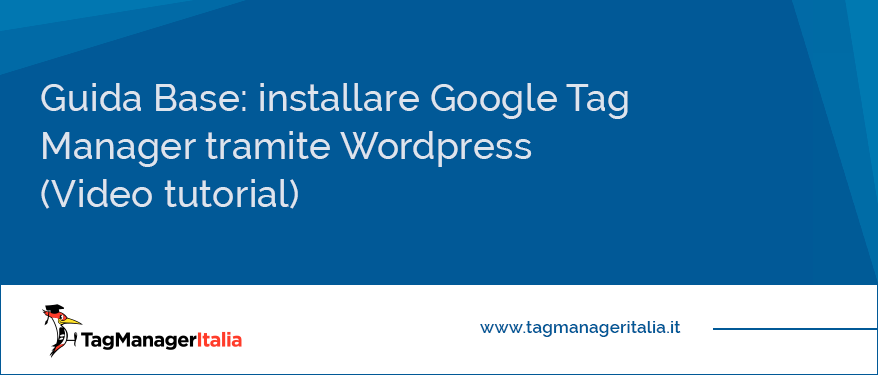
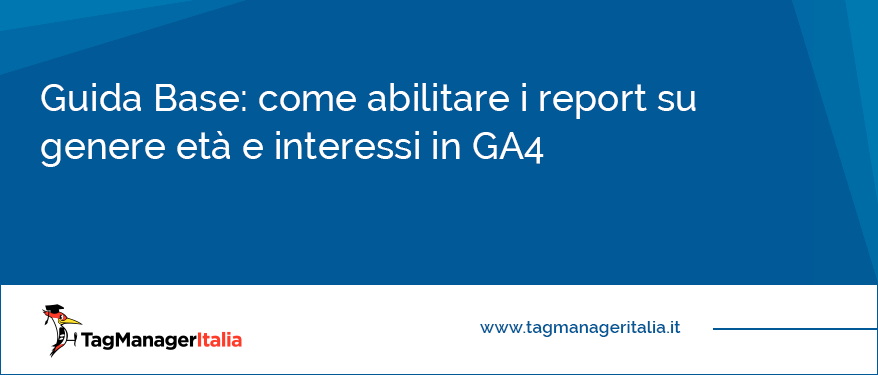
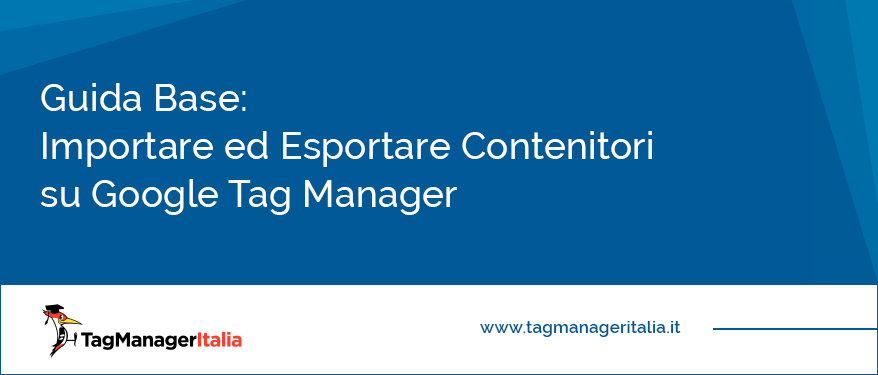

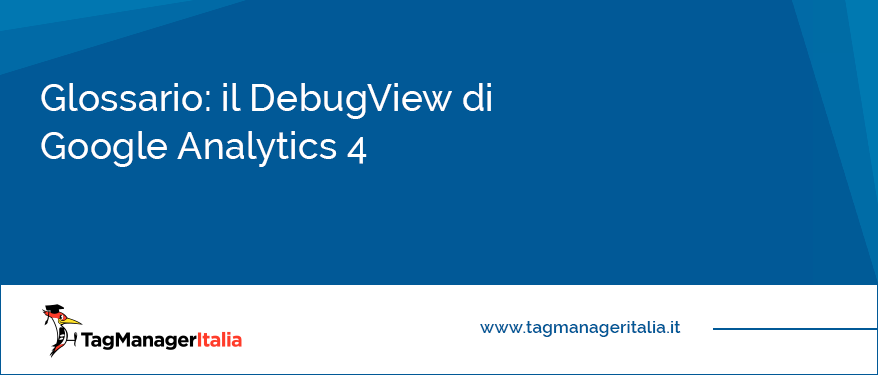
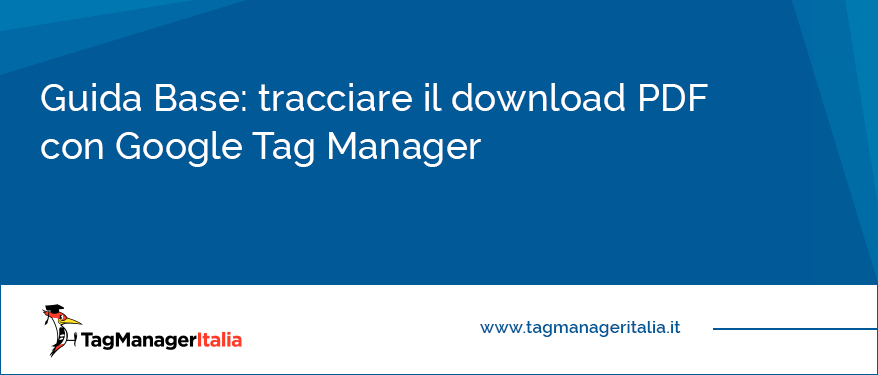

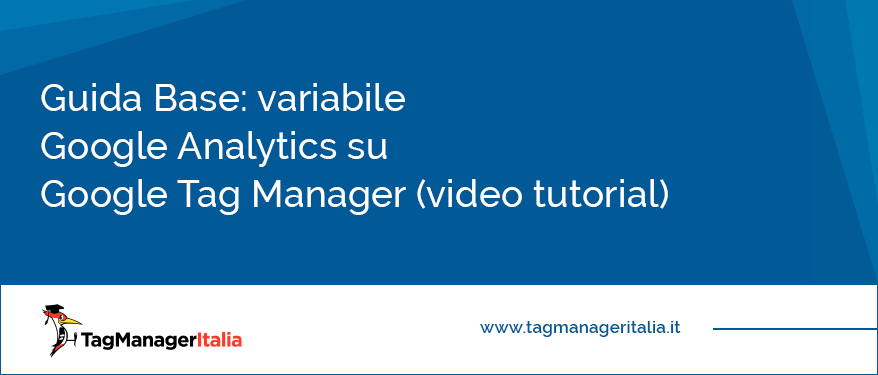




Commenti recenti